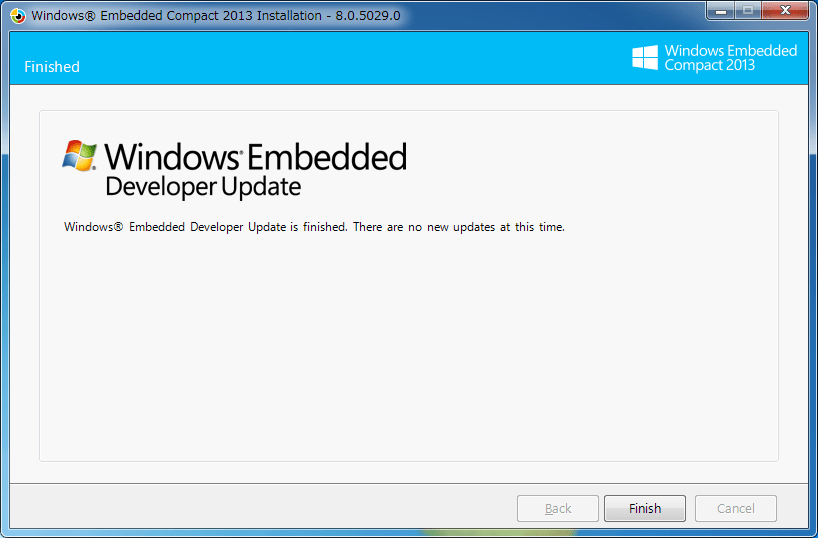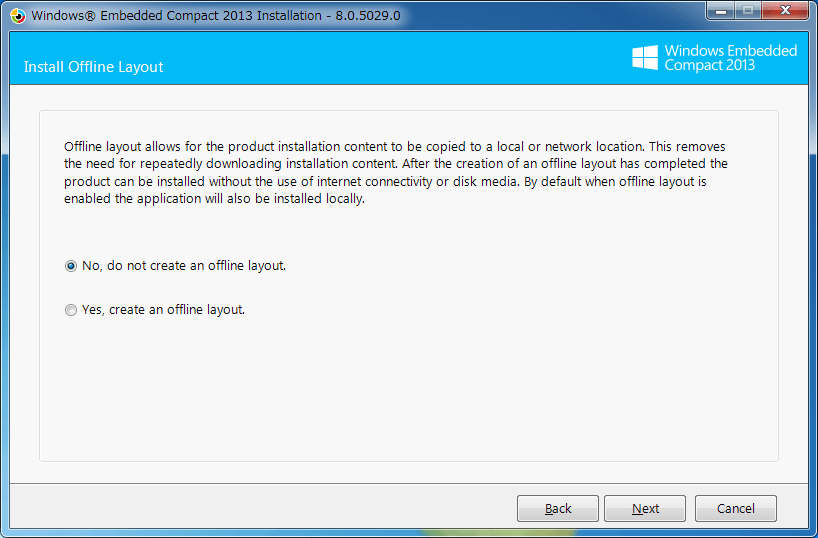⑩インストールが完了すると、
続いてWindows Embedded Developer Update(WEDU)のインストール選択画面に移ります。
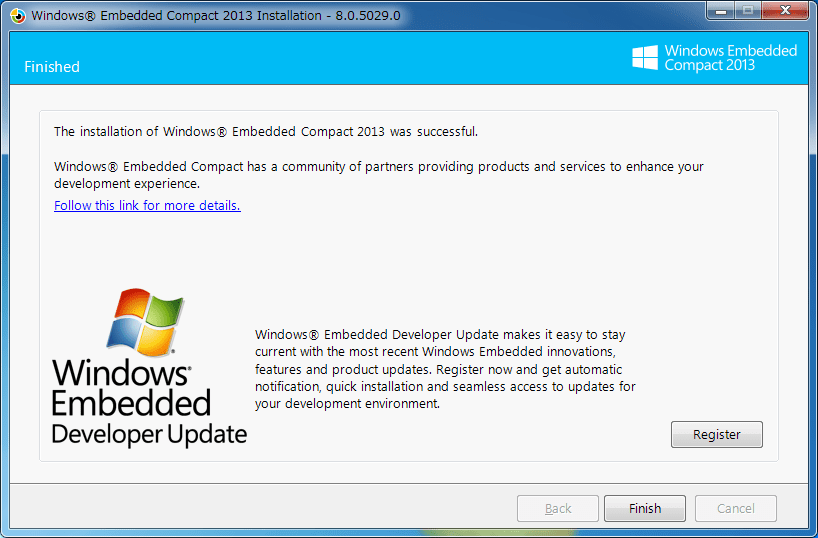
WEDUは、インストールしたコンポーネントのアップデートを
容易に行ってくれるツールです。
WEDUのインストールには、ユーザ登録が必要です。
インストールする場合は、「Register」をクリックしてください。
インストールしない場合は、「Finish」をクリックしてください。
⑪「Register」をクリックすると、
以下のようにWEDUのインストール画面が表示されます。

「Next」をクリックしてください。
⑫Microsoft Accountの入力画面が表示されるので、
メールアドレスとパスワードを入力し、サインインしてください。

⑬プロファイルなどの登録画面が表示されるので、
適宜入力してください。
入力後、一番下までスクロールしてください。
「Continue」というボタンが現れるので、クリックしてください。


⑭登録が完了すると、以下のような画面が表示されます。
「Next」をクリックし、アップデートを確認してください。
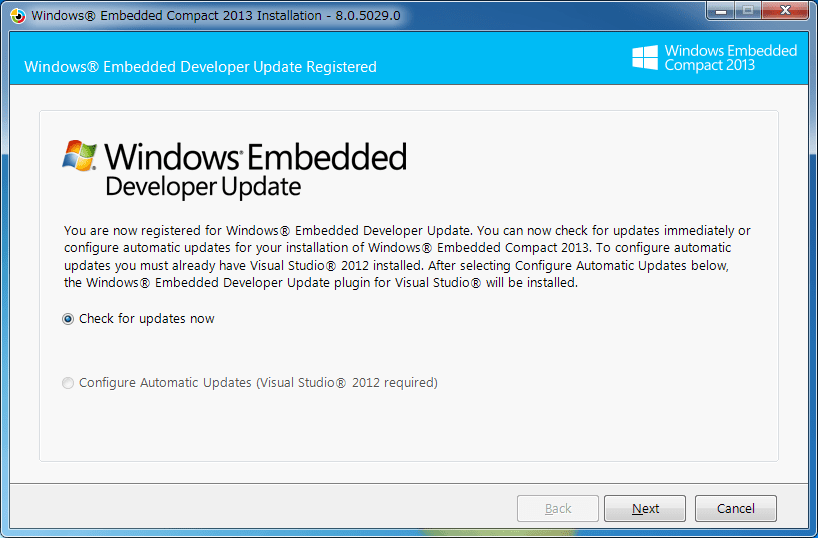
⑮以上でインストール作業は完了です。
「Finish」をクリックして、インストーラを終了させてください。